相信大家的操作系统里面都有很多字体,使用不同的字体在网页设计和图像处理上面有不同的显示效果。那么对于初学者来说如何安装字体是一个不小的问题,在这里就教大家来安装字体。
首先要了解字体文件放在什么地方,一般情况下都是放在系统目录的Fonts这个目录里面,你进入这里面就可以看到字体文件(当然也可以进入控制面板里面去找)。在这里你随意点击一个字体文件,Windows就会用自带的软件打开,你可以看到字体的基本样式。知道字体存放在什么地方,那么我们就把新的字体直接拷贝到相对应的目录里面不就将字体安装了吗?结果发现这种方法不行,在字体显示里面根本没有新安装的字体。那可怎么办呢?
如果只是复制到相对应的目录里面是无法显示的,还得进行安装才行。在文件菜单下有一个“安装新字体”(如图1),你选择这个就可以安装字体。
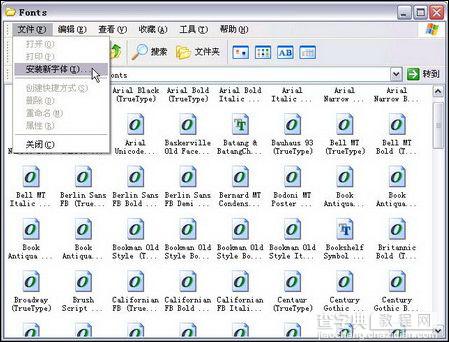
图1 选择“安装新字体”命令
进入这个选项找到“字体列表”,选择字体存放的路径,然后就会出现字体列表(如图2),你选择所需要的字体,并且在下面选“将字体复制到Fonts文件夹”这个选项。接下来系统就开始安装字体,当全部完成之后就会在菜单里面看到新安装的字体了。

图2 安装字体
【我教菜鸟学习安装Windows字体】相关文章:
★ Win10正式版10586.663累积更新补丁KB3192441今日推送
★ Xp系统打不开QQ提示没有找到SSOCommon.DLL解决方案
★ Win10怎么用PowerShell隐藏更新?Win10利用PowerShell隐藏更新的方法
★ win10桌面图标布局错乱怎么办 win10系统玩游戏后桌面图标位置错乱的原因及解决方法
★ Win10 Build 14295.1004慢速版正式推出:修复大量BUG
★ Win7右下角时间不见了怎么办?Win7右下角时间不显示的解决方法
★ Win10 PC Creators预览版14959更新内容与已知bug汇总
★ Win10 Mobile一周年更新预览版14393.105面向慢速预览通道
★ 怎么让电脑桌面背景动起来 win7设置动态背景桌面的方法
